【実行者向け】公開予約の設定について
公開予約設定方法
▼実行者様ご自身で設定いただく場合
1. 審査通過後に、弊社で「実行者公開予約機能」を有効にします。
2. 「弊社での有効設定時にお送りするメール(件名:【READYFOR】審査通過のお知らせ/公開予約のお願い)にあるURL」または、個別のプロジェクト管理画面から予約が可能です。
3. 個別のプロジェクト管理画面にある、以下画像赤枠の【公開日を設定】をクリック
※画像内は旧シンプルプランとなっていますが、ベーシックプランも操作は同じです。
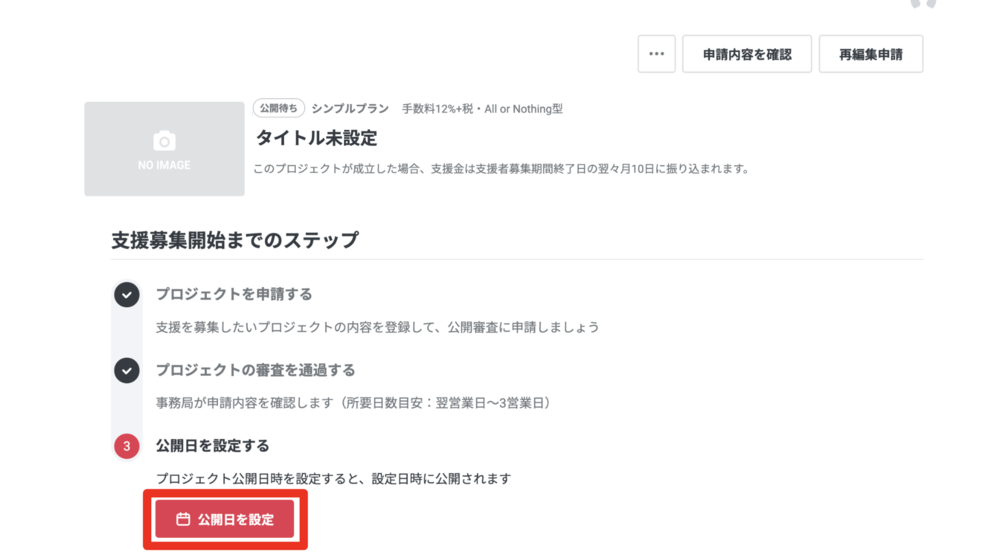
4. 公開日の設定画面でご希望の「公開日」「公開時間」「募集期間」を選択し【確認画面へ進む】をクリック
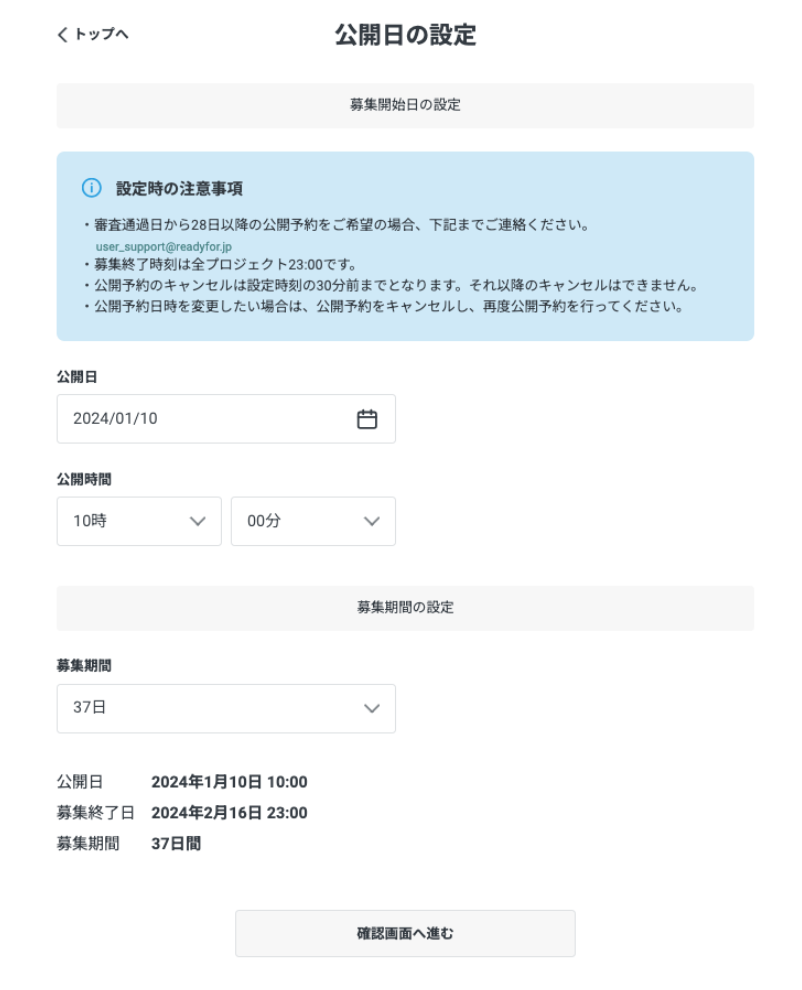
5. 各種項目に間違いがないか確認し、【公開日を設定する】をクリック

※注意事項もご確認ください。
▼弊社から公開日をお伺いする場合
弊社からのメール(件名:【READYFOR】審査状況についてのお知らせ)送付後に、担当よりご希望の「公開日」、「終了日」をお伺いいたします。
ご回答いただき、不備がなければ弊社にて予約手続きを行います。
※注意:
「サポートプラン(旧フルサポートプラン)」、「コンサルティングプラン(旧フルサポートプラスプラン)」、「継続寄付」、一部のプロジェクトでは、実行者様ご自身での予約設定ではなく、担当者とのやりとりの上、公開予約手続きを行う場合がございます。
公開予約設定方法はプロジェクト内容などによって、弊社で判断いたします。ご選択いただけませんのでご了承ください。
公開予約設定をキャンセルする方法
▼実行者様ご自身で予約設定された場合
1. 個別のプロジェクト管理画面上部に表示される、以下画像赤枠【公開日の確認】をクリック
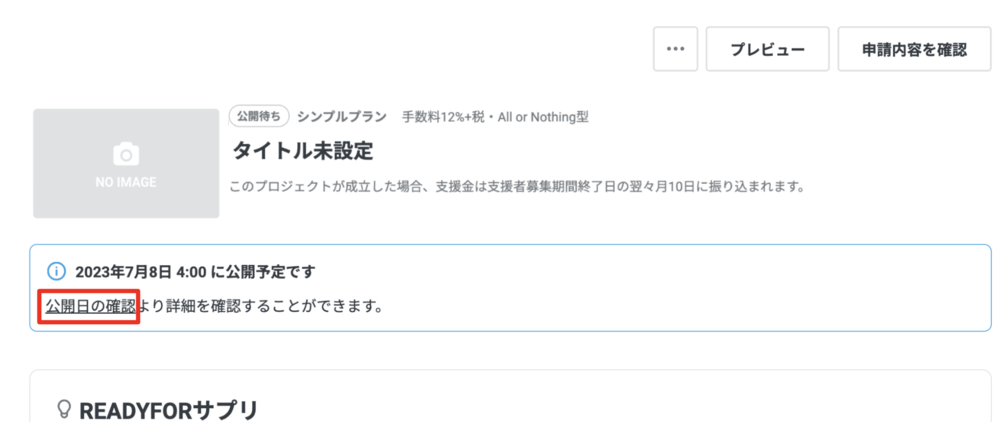
2. 「公開日の設定」画面で、【公開日をキャンセルする】をクリック
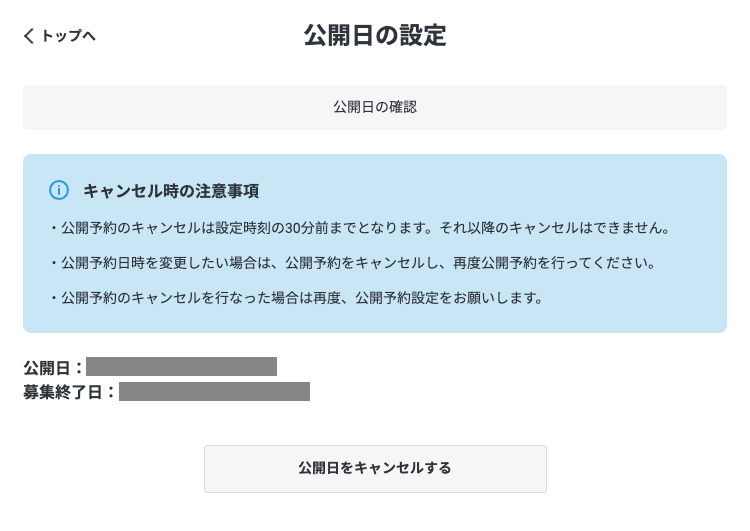
3. 「公開日の設定」画面で、再度ご希望の「公開日」「公開時間」「募集期間」を選択し【確認画面へ進む】をクリック
4. 各種項目に間違いがないか確認し、【公開日を設定する】をクリック
▼弊社側で公開予約を行った場合
担当者まで、メールで「公開予約キャンセル」の旨をお知らせください。(2営業日以内での公開予約のキャンセルのお申し出は、対応できかねる可能性がございますのでお早めにお知らせください)
※「実行者様ご自身での予約設定」ではなく、弊社の担当者が予約手続きを行った場合、実行者様の方で予約のキャンセル手続きができない仕様となっています。
※補足:
実行者様ご自身で公開予約設定を行うプロジェクトの場合、一定期間を過ぎると予約設定の有効期限切れとなり、ご自身での予約設定ができなくなります。
お困りの際は、担当者または、カスタマーサクセスチームへご連絡ください。
----------------------